-
docker-compose.yml中增加mysql,并设置容器创建时执行前面的sql脚本;
-
准备nacos配置文件给docker-compose.yml中nacos容器使用;
-
启动,验证功能正常;
-
检查数据库中是否有数据;
-
删除容器,再重建容器,确认数据可以完全恢复;
接下来一起实战吧。
准备初始化nacos数据库的sql脚本
-
此sql用于创建nacos server运行所需的表和数据,去下载nacos server安装包,地址是:https://github.com/alibaba/nacos/releases/download/1.1.0/nacos-server-1.1.0.tar.gz ;
-
下载的安装包解压后,文件nacos/conf/nacos-mysql.sql就是我们所需的sql脚本;
-
打开此脚本,可见内容中没有创建数据库,这样的脚本在mysql的docker容器内无法自动执行,需要在sql文件的开始位置添加以下内容:
CREATE DATABASE nacos_config;
use nacos_config;
- 将文件nacos-mysql.sql放在docker-compose.yml所在目录下;
docker-compose.yml中增加mysql
接下来在容器编排文件docker-compose.yml中增加mysql容器:
- 在docker-compose.yml中增加mysql容器,新增的mysql编排信息放在最前面,内容如下:
mysql:
image: mysql:5.7.27
container_name: mysql
restart: unless-stopped
volumes:
-
./nacos-mysql.sql:/docker-entrypoint-initdb.d/nacos-mysql.sql
-
./mysqldata:/var/lib/mysql
command: --default-authentication-plugin=mysql_native_password
environment:
MYSQL_ROOT_PASSWORD: 123456
上述内容有几处需要注意:
a. 第一个volumes参数将宿主机的nacos-mysql.sql映射到容器的/docker-entrypoint-initdb.d/目录,mysql容器启动时会执行这个目录下的所有以sh和sql结尾的文件;
b. 第二个volumes参数将docker-compose.yml文件所在位置的mysqldata目录映射到容器的/var/lib/mysql目录,这样数据库所有数据都保存在宿主机上了,此mysqldata文件夹容器启动时自动创建;
c. command参数设置了mysql的鉴权方式是密码方式;
d. 环境变量MYSQL_ROOT_PASSWORD设置了mysql的root密码为123456;
准备nacos配置文件给docker-compose.yml中nacos容器使用
接下来需要设置nacos server的参数,将mysql相关参数配置好,这样nacos server启动后就会使用mysql保存数据:
-
进入刚才下载和解压的nacos server安装包,文件nacos/conf/application.properties就是我们所需的配置文件;
-
将文件application.properties复制到docker-compose.yml所在目录;
-
打开文件application.properties,在尾部新增以下内容,这些是mysql相关的配置:
spring.datasource.platform=mysql
db.num=1
db.url.0=jdbc:mysql://mysql:3306/nacos_config?characterEncoding=utf8&connectTimeout=1000&socketTimeout=3000&autoReconnect=true
db.user=root
db.password=123456
- 打开docker-compose.yml文件,找到nacos的配置,修改后的内容如下:
nacos:
image: bolingcavalry/nacosserver:0.0.1
container_name: nacos
restart: unless-stopped
volumes:
- ./application.properties:/root/nacos/conf/application.properties
depends_on:
- mysql
ports:
- ‘8848:8848’
如上所示,nacos的配置有两处修改:
a. 增加volumes,将宿主机的application.properties文件映射到容器中,作为nacos的配置文件;
b. 增加依赖配置,在mysql容器启动成功后才会启动nacos;
完整的docker-compose.yml内容如下:
version: ‘2’
services:
mysql:
image: mysql:5.7.27
container_name: mysql
restart: unless-stopped
volumes:
-
./nacos-mysql.sql:/docker-entrypoint-initdb.d/nacos-mysql.sql
-
./mysqldata:/var/lib/mysql
command: --default-authentication-plugin=mysql_native_password
ports:
- ‘3306:3306’
environment:
MYSQL_ROOT_PASSWORD: 123456
nacos:
image: bolingcavalry/nacosserver:0.0.1
container_name: nacos
restart: unless-stopped
volumes:
- ./application.properties:/root/nacos/conf/application.properties
depends_on:
- mysql
ports:
- ‘8848:8848’
config-demo:
image: bolingcavalry/nacosconfigdemo:1.0-SNAPSHOT
container_name: config-demo
restart: unless-stopped
depends_on:
- nacos
ports:
- ‘8080:8080’
至此,准备完毕,可以验证了;
验证
首先验证nacos的配置服务是否正常,验证方法和操作步骤和《Docker下,两分钟极速体验Nacos配置中心》完全一致,下面给出关键步骤:
- 在docker-compose.yml文件所在目录执行以下命令,即可启动所有容器:
docker-compose up -d
-
我这里宿主机的IP是192.168.121.131,登录Nacos的web页面,创建应用所需的配置项,地址是:http://192.168.121.131:8848/nacos ,用户名和密码都是nacos;
-
如下图,新增一个配置项:
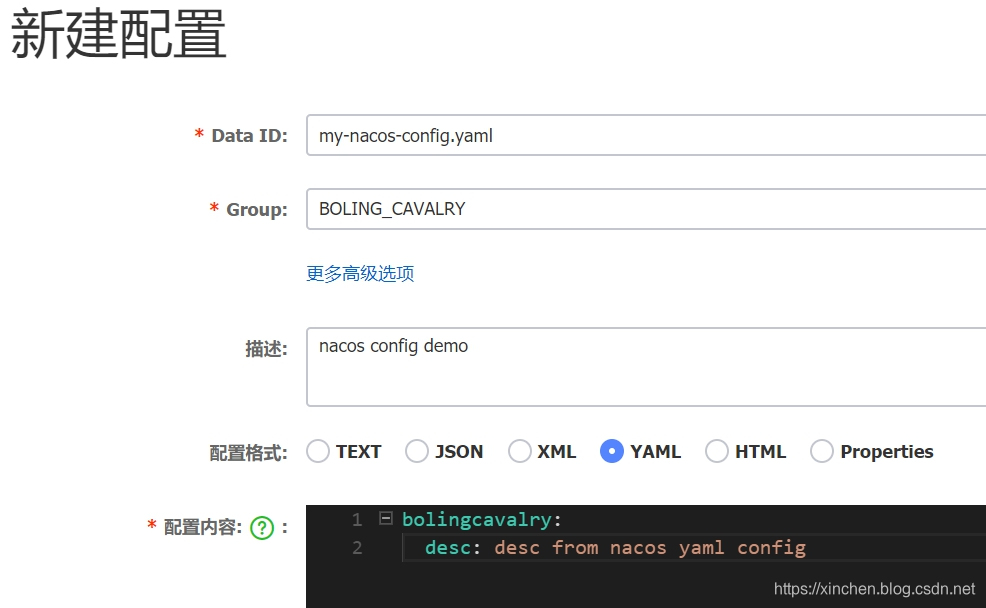
- 浏览器访问地址:http://192.168.121.131:8080/test ,如下图,可见应用已经从nacos取得了配置:
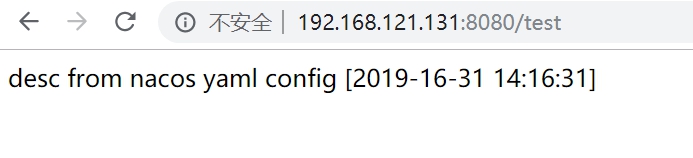
再来看看mysql的数据;
-
在宿主机执行命令docker exec -it mysql /bin/bash进入容器;
-
进入容器后,执行命令mysql -h127.0.0.1 -uroot -p123456连接MySQL;
-
参考以下的命令,检查MySQL的数据,可见刚才配置的数据都存入了MySQL:
mysql> show databases;
±-------------------+
| Database |
±-------------------+
| information_schema |
| mysql |
| nacos_config |
| performance_schema |
| sys |
±-------------------+
5 rows in set (0.00 sec)
mysql> use nacos_config;
Reading table information for completion of table and column names
You can turn off this feature to get a quicker startup with -A
Database changed
mysql> show tables;
±-----------------------+
| Tables_in_nacos_config |
±-----------------------+
| config_info |
| config_info_aggr |
| config_info_beta |
| config_info_tag |
| config_tags_relation |
| group_capacity |
| his_config_info |
| roles |
| tenant_capacity |
| tenant_info |
| users |
±-----------------------+
11 rows in set (0.00 sec)
mysql> select * from config_info \G
*************************** 1. row ***************************
id: 1
data_id: my-nacos-config.yaml
group_id: BOLING_CAVALRY
content: bolingcavalry:
desc: desc from nacos yaml config
md5: f44c8fd76e8da757380e8f7ddabe6e70
gmt_create: 2019-08-31 13:53:01
gmt_modified: 2019-08-31 13:53:01
src_user: NULL
src_ip: 192.168.121.1
app_name:
tenant_id:
c_desc: nacos config demo
c_use: NULL
effect: NULL
type: yaml
c_schema: NULL
1 row in set (0.00 sec)
至此,可以确定在Docker环境下,Nacos使用MySQL进行持久化存储操作成功,接下来我们验证即使容器被删除,数据也可以恢复
删除容器,再重建容器,确认数据可以完全恢复
- 在docker-compose.yml所在的目录下执行以下命令,会停止所有容器并将其删除:
docker-compose down
- 执行docker ps -a,确认宿主机上已经没有任何容器存在:
[root@maven test]# docker-compose down
Stopping config-demo … done
Stopping nacos … done
Stopping mysql … done
Removing config-demo … done
Removing nacos … done
Removing mysql … done
Removing network test_default
[root@maven test]# docker ps -a
CONTAINER ID IMAGE COMMAND CREATED STATUS PORTS NAMES
自我介绍一下,小编13年上海交大毕业,曾经在小公司待过,也去过华为、OPPO等大厂,18年进入阿里一直到现在。
深知大多数Java工程师,想要提升技能,往往是自己摸索成长或者是报班学习,但对于培训机构动则几千的学费,着实压力不小。自己不成体系的自学效果低效又漫长,而且极易碰到天花板技术停滞不前!
因此收集整理了一份《2024年Java开发全套学习资料》,初衷也很简单,就是希望能够帮助到想自学提升又不知道该从何学起的朋友,同时减轻大家的负担。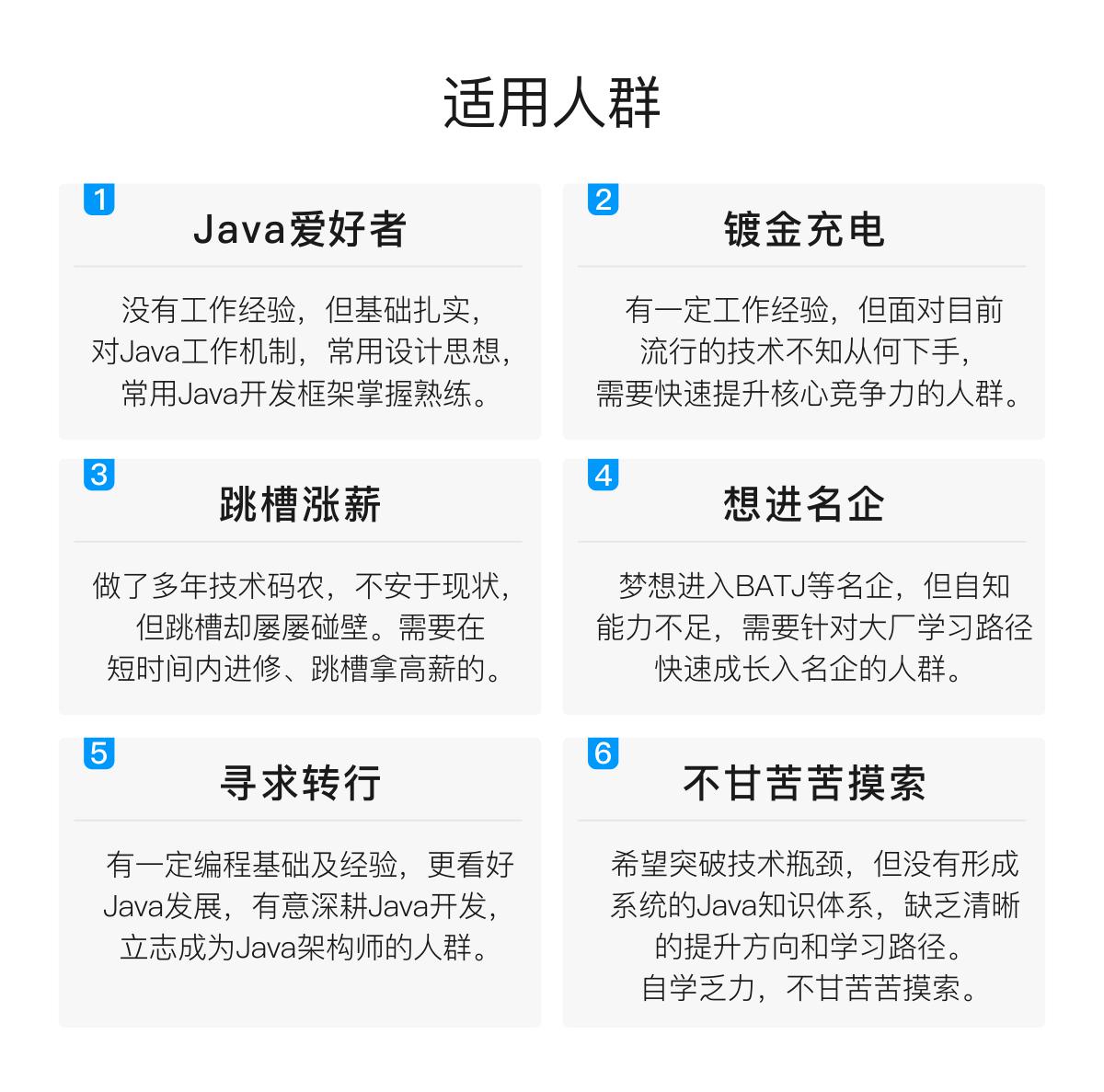

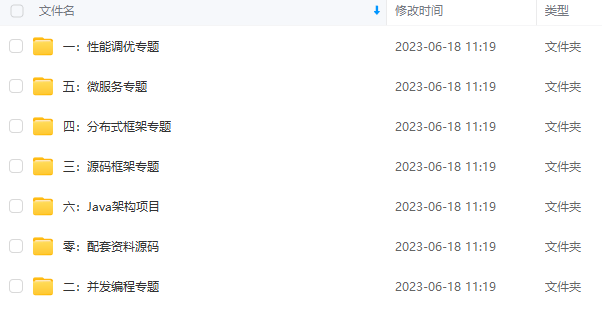
既有适合小白学习的零基础资料,也有适合3年以上经验的小伙伴深入学习提升的进阶课程,基本涵盖了95%以上Java开发知识点,真正体系化!
由于文件比较大,这里只是将部分目录截图出来,每个节点里面都包含大厂面经、学习笔记、源码讲义、实战项目、讲解视频,并且会持续更新!
如果你觉得这些内容对你有帮助,可以扫码获取!!(备注:Java)
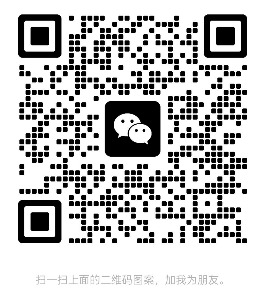
总结
在清楚了各个大厂的面试重点之后,就能很好的提高你刷题以及面试准备的效率,接下来小编也为大家准备了最新的互联网大厂资料。




《互联网大厂面试真题解析、进阶开发核心学习笔记、全套讲解视频、实战项目源码讲义》点击传送门即可获取!
经、学习笔记、源码讲义、实战项目、讲解视频,并且会持续更新!**
如果你觉得这些内容对你有帮助,可以扫码获取!!(备注:Java)
[外链图片转存中…(img-eEAOPcEH-1713823819815)]
总结
在清楚了各个大厂的面试重点之后,就能很好的提高你刷题以及面试准备的效率,接下来小编也为大家准备了最新的互联网大厂资料。
[外链图片转存中…(img-V1TUWA9O-1713823819815)]
[外链图片转存中…(img-8GNpRhVb-1713823819815)]
[外链图片转存中…(img-7VDUYoSf-1713823819815)]
[外链图片转存中…(img-vRByF9o9-1713823819815)]
《互联网大厂面试真题解析、进阶开发核心学习笔记、全套讲解视频、实战项目源码讲义》点击传送门即可获取!






















 1万+
1万+











 被折叠的 条评论
为什么被折叠?
被折叠的 条评论
为什么被折叠?








